Google ナレッジパネルとは何ですか + WordPress でそれを請求する方法
公開: 2023-10-20Google ナレッジパネルを申請する方法を知りたいですか?
検索エンジンの結果ページ (SERP) を見ているとき、Google は多くの場合、人、組織、製品に関する最も重要な事実を示す情報パネルを 1 つの便利な場所に表示します。 これは Google ナレッジ パネルとして知られています。
この記事では、Google ナレッジパネルとは何か、そして WordPress を使用したビジネスのために Google ナレッジパネルを申請する方法を説明します。
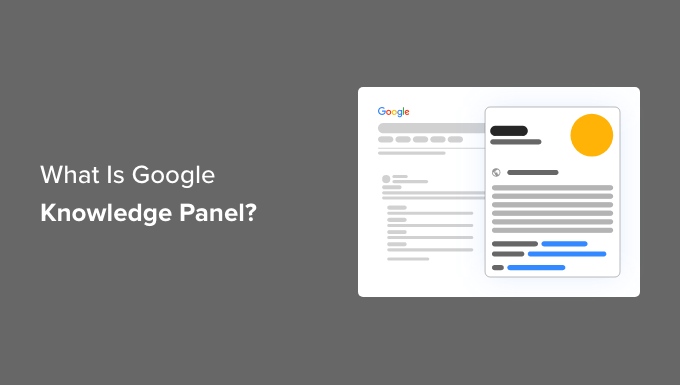
Google ナレッジパネルとは何ですか?
Google で情報を検索しているときに、画面の右側に関連情報を含むパネルが表示されることがあります。 これは Google ナレッジパネルと呼ばれます。
これは、ユーザーが検索している内容をより深く理解できるように、トピックに関する情報をすばやく要約するように設計されています。
これらのパネルは、Google Knowledge Graph からの情報を使用してオンザフライで作成されます。 これは、Google がウェブから収集した巨大な情報のコレクションで、百科事典に似ています。
組織に関するナレッジ パネルには、会社の名前とロゴ、および Wikipedia から引用した会社の簡単な概要が表示されます。
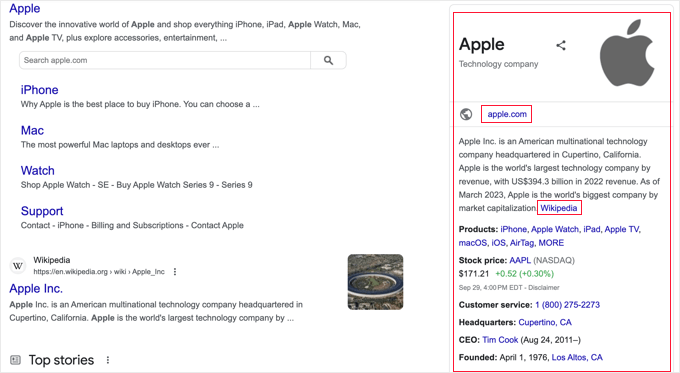
会社の Web サイトへのリンク、連絡先詳細、歴史情報および財務情報、人気製品のリストもご覧いただけます。
人々に関するナレッジパネルも同様です。 そこには、その人物の Web サイトへのリンク、簡単な略歴、重要な事実のリストが含まれています。
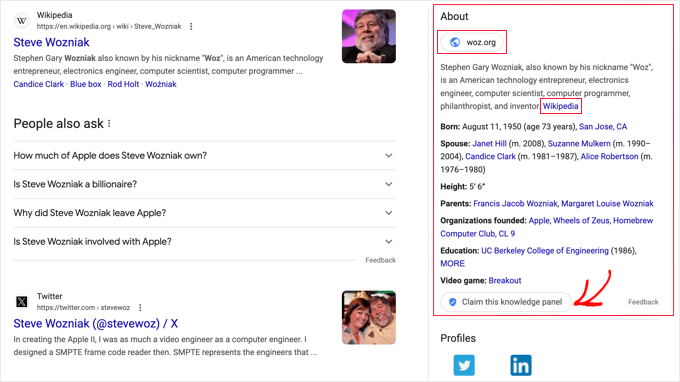
ナレッジ グラフがまだ申請されていない場合は、下部に [このナレッジ パネルを申請する] ボタンが表示されます。 ナレッジ パネルを請求する方法については、この記事の後半で説明します。
Google Knowledge Graph に個人に関する多くの情報が含まれている場合、ページの上部に追加のナレッジ パネルが表示されることがあります。
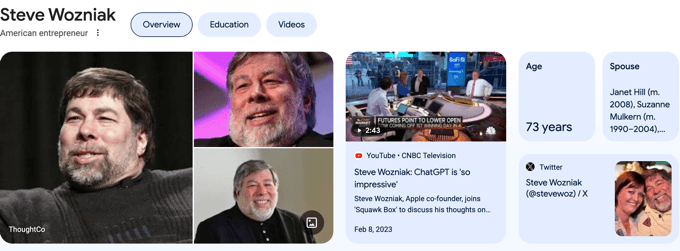
製品に関するナレッジパネルもあります。 これらは、製品を販売するさまざまなオンライン ストアを特徴としているため、1 つの組織だけで請求することはできません。
これらには、製品の総合評価、詳細、レビュー、ストアをポップアップするボタン、および価格帯とさまざまなストアへのリンクを提供するショッピング セクションが表示されます。
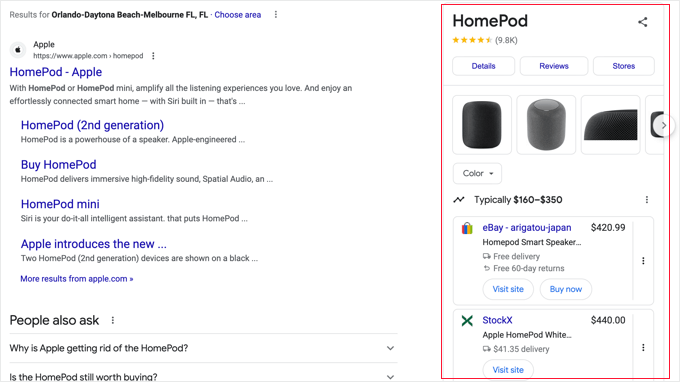
Google ナレッジパネルは、使いやすい方法で関連情報を提供するため、ユーザーにとって役立ちます。 これらは Web サイト所有者にとっても役立ちます。
Google ナレッジ パネルはウェブサイト所有者にどのように役立ちますか?
Google ナレッジ パネルは検索結果で非常に目立つため、ビジネスに関する多くの役立つ情報を表示できます。 これらにより、ユーザーがリンクをクリックして Web サイトにアクセスする可能性が大幅に高まります。 これはウェブサイトの SEO に最適です。
Google のアンサー ボックスや強調スニペットと同様、ナレッジ パネルは Web サイトを検索エンジンの結果ページ (SERP) 上で目立つようにし、ユーザーが最初に目にするものとなる可能性があります。
ビジネスのナレッジ パネルを申請して、それが自分のものであることを確認できます。 これにより、注目の画像を選択したり、Google に編集を提案したりできるなど、いくつかの利点が得られます。
オンライン ストアを運営している場合は、製品ナレッジ パネルで紹介されるよう努める価値があります。 これにより、ユーザーは価格を比較し、ストアへのリンクをクリックすることができます。
Google ナレッジ パネルは、ブランドの可視性にも優れています。 これらのパネルには企業のロゴやその他のブランド要素が含まれているため、より多くの人にブランドを紹介できます。
そうは言っても、WordPress で Google ナレッジパネルを申請する方法を見てみましょう。
個人または組織のナレッジパネルを請求する方法
Google では、個人または組織に関するナレッジ パネルを申請することができます。 ただし、製品ナレッジパネルを請求することはできません。
製品ナレッジ パネルに掲載するには、製品スキーマを使用して製品を Google ナレッジ グラフに追加する必要があります。その方法については、次のセクションで説明します。
ここでは、個人または組織のナレッジパネルを請求する方法を見てみましょう。
個人または組織のナレッジパネルの請求
まず、ナレッジ パネルを取得するには、Google アカウントにサインインする必要があります。 Google ビジネス アカウントやビジネス用メール アドレスなど、ビジネス ニーズに使用するアカウントを使用する必要があります。
ここで、自分のビジネス名 (または自分の名前) を検索し、右側にあるナレッジ パネルを探すことができます。 パネルが、似た名前の別の企業や人物に関するものでないことを確認してください。
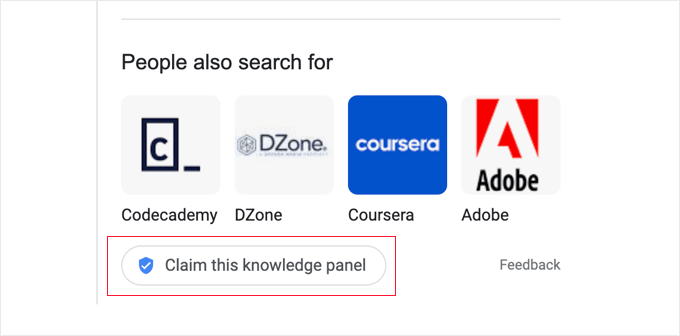
パネルの下部近くに、「このナレッジ パネルを申請する」というボタンがあることに気づくはずです。 今すぐボタンをクリックしてください。
注:ビジネスのナレッジ パネルが表示されない場合は、まだ Google Knowledge Graph に反映されていない可能性があります。 ウェブサイトのコンテンツを Google Knowledge Graph に追加する方法については、次のセクションを参照してください。
Google でのプレゼンスを高める方法を説明するページが表示されます。 あなたがビジネスの所有者であることを確認するには、[確認を取得] ボタンをクリックする必要があります。
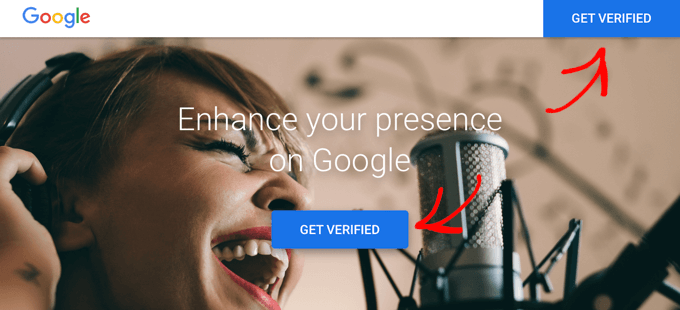
これにより、「Google で認証を受ける」フォームが表示されます。 請求しようとしている企業名または個人名を確認するよう求められます。
その後、その企業または個人のナレッジ パネルを請求する権利があることを証明する一連の質問が行われます。
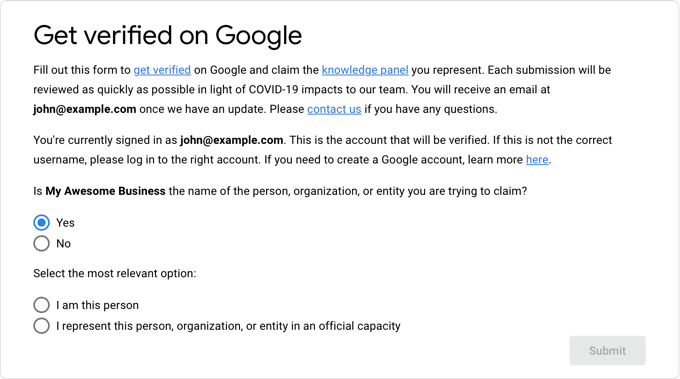
Google は、有効な身分証明書を持った自分の写真をアップロードするよう求める場合があります。 また、LinkedIn、Facebook、Twitter、YouTube などのオンライン プロフィールのスクリーンショットの提供を求められる場合もあります。
完了したら、ページの下部にある契約書の横にあるチェックボックスをオンにして、[送信] ボタンをクリックする必要があります。
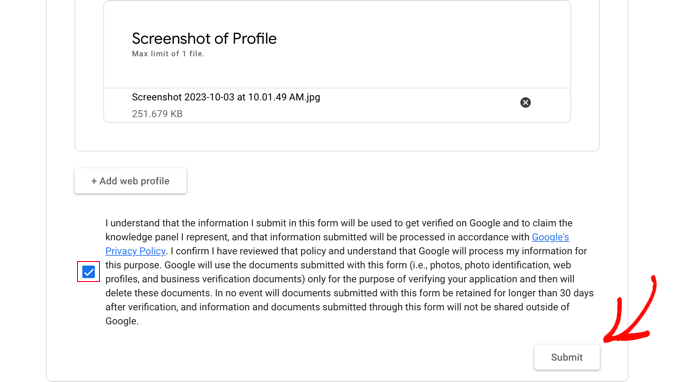
最後のページでは、送信に対する感謝のメッセージが表示され、Google からすぐにご連絡いたします。 数時間または翌日には確認メールが届くと思います。
個人または組織のナレッジパネルへの編集の提案
Google ナレッジパネルを申請したら、注目の画像を選択し、生年月日や婚姻状況など、表示されたくない個人情報を非表示にすることができます。
ナレッジ パネルの内容を変更することはできませんが、編集を提案することはできます。
ナレッジ パネルを要求した Google アカウントにログインしていることを確認してから、パネルの上部または下部にある [編集を提案] リンクをクリックします。
ただし、編集を提案する前に、Google がウェブ上の別の場所で情報を見つけたことを思い出してください。 情報源を見つけて、その情報源に変更を依頼する方がはるかに良いでしょう。 失敗した場合は、ナレッジ パネルに編集を提案できます。
ウェブサイトのコンテンツを Google ナレッジ グラフに追加する方法
ナレッジ パネルに含まれる情報は、Google Knowledge Graph の情報を使用して自動的に作成されます。 表示されるコンテンツを選択することはできませんが、Google が WordPress ウェブサイトから情報を見つけて理解できるようにすることはできます。
そのための最良の方法は、スキーマ マークアップを使用して Web サイトを構造化することです。 これは、Web サイトとそのページに関する詳細情報を検索エンジンに提供する特別なタイプの HTML コードです。
市場で最高の WordPress SEO プラグインである All in One SEO (AIOSEO) を使用すると、サイトや個々のページにスキーマを簡単に追加できます。 サイトにスキーマ サポートを自動的に追加し、検索エンジンのランキングを高めるためにコンテンツを最適化するさまざまな方法を提供します。
注:このチュートリアルでは、スキーマ マークアップを追加できる AIOSEO の無料バージョンを使用します。 ただし、Web サイトのランクを高めるために多くの追加機能を提供する AIOSEO Pro もあります。
WordPress 向け All in One SEO のインストールと設定方法に関する完全ガイドで、プラグインのインストールと設定方法を学ぶことができます。
ナレッジ グラフ スキーマを Web サイトに追加する
[オールインワン SEO] » [検索の外観]ページに移動し、[ナレッジ グラフ] セクションまで下にスクロールする必要があります。 ここで、あなた自身やあなたのビジネスに関する基本情報を検索エンジンに知らせることができます。
まず、Web サイトの名前を追加する必要があります。 これは、単にあなたのビジネスの名前にすることも、「My Awesome Business Blog」などのより具体的な名前にすることもできます。 必要に応じて、頭字語などの Web サイトの代替名を入力できます。

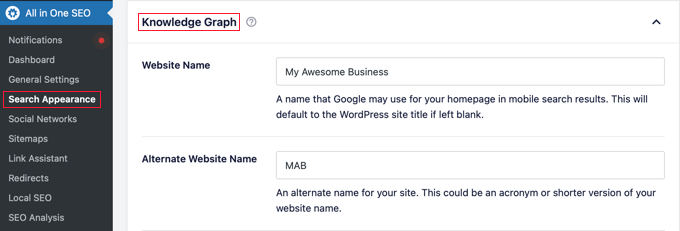
次のセクションでは、ボタンをクリックして Web サイトが個人向けか組織向けかを選択する必要があります。 これにより、Web サイトの情報が表示されるナレッジ グラフの種類が決まります。
次に、組織名と電話番号を入力します。 ドロップダウン メニューから電話番号のチームまたは部門を選択することもできます。
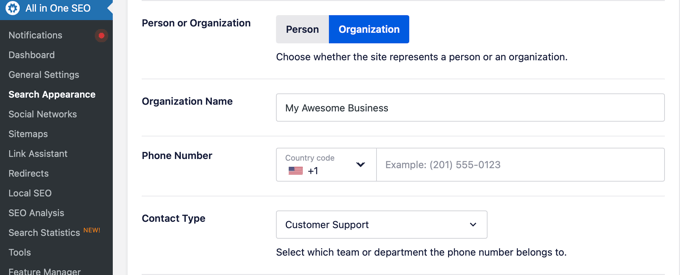
最後に、ナレッジ パネルに表示したいロゴを追加できます。 画像のサイズが 112 x 112 ピクセル以下であることを確認してください。
クリックしてローカル SEO 設定を追加できるボタンもあります。 詳細については、オールインワン SEO の設定方法に関するガイドのローカル ビジネス SEO の設定セクションをご覧ください。
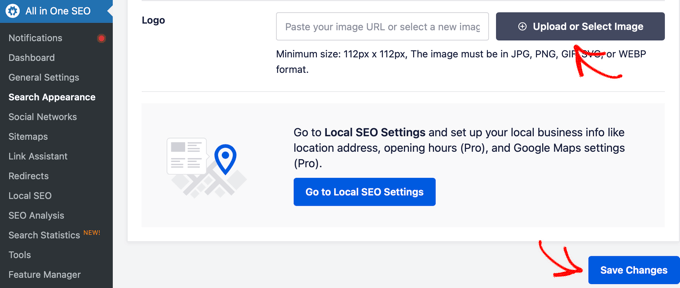
完了したら、画面の下部にある [変更を保存] ボタンをクリックして設定を保存してください。
オンラインストアに製品スキーマを追加する
製品を主張して製品ナレッジ パネルに表示することはできません。 代わりに、Google がさまざまな商品を購入できる場所を表示するときにオンライン ストアを考慮できるように、適切なスキーマ マークアップを追加する必要があります。
幸いなことに、All in One SEO は Merchant Listing スキーマ マークアップをサポートしており、これにより Google にあなたを含めるのに必要な情報が提供されます。
WooCommerce で製品を編集すると、All in One SEO によって製品エディターの下に新しい「AIOSEO 設定」領域が自動的に追加されていることがわかります。
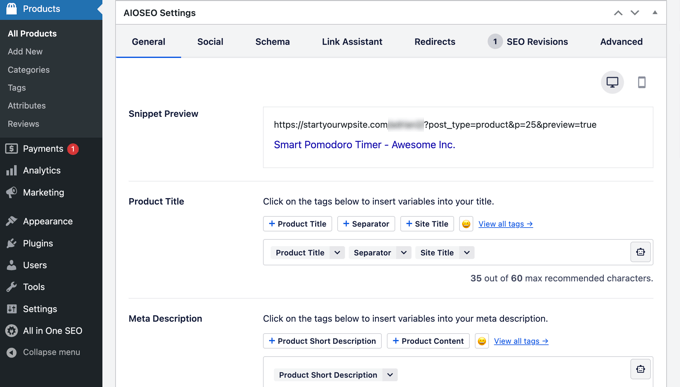
このセクションを使用して、製品のタイトルと説明が検索結果ページに表示される方法をカスタマイズできます。 「スニペットプレビュー」の横にプレビューが表示されます。
「スキーマ」タブに切り替えると、AIOSEO がすでに製品スキーマを追加していることがわかります。
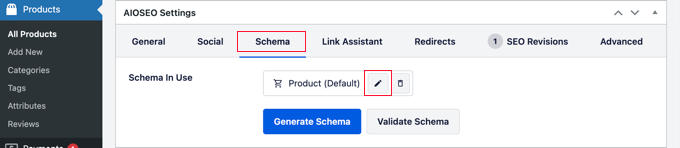
「スキーマの編集」鉛筆アイコンをクリックすると、製品に関する詳細情報を追加できます。
必要に応じて、WooCommerce からの商品データに基づいてフィールドを自動生成できます。 ここで、ブランド、素材、識別子などを含む、各製品についてできるだけ多くの情報を入力する必要があります。
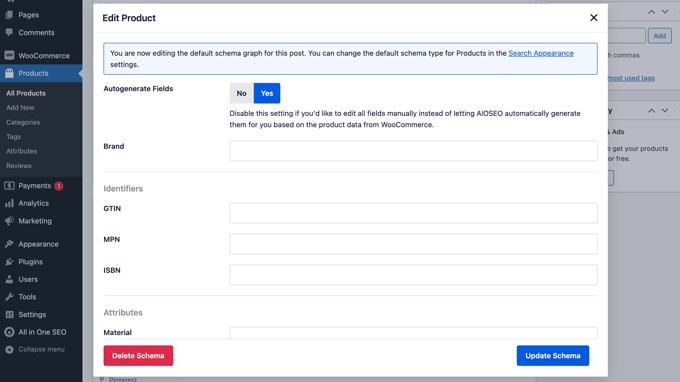
この製品情報は Google Knowledge Graph に追加され、Google が製品ナレッジ パネルに追加できるようになります。
詳細な手順については、オールインワン SEO の設定方法に関するガイドの「WooCommerce SEO の最適化」セクションをご覧ください。
WordPress に About ページを追加する
Google は、Google ナレッジ パネルにあなたのビジネスに関する情報を表示するときに、あなたの概要ページも参照することがあります。
Web サイトに About ページがあることを確認し、それをナビゲーション メニューに追加するとよいでしょう。
このページは、ユーザーにビジネスの目的、使命、価値観を知らせることができ、チームを紹介するのにも適した場所です。
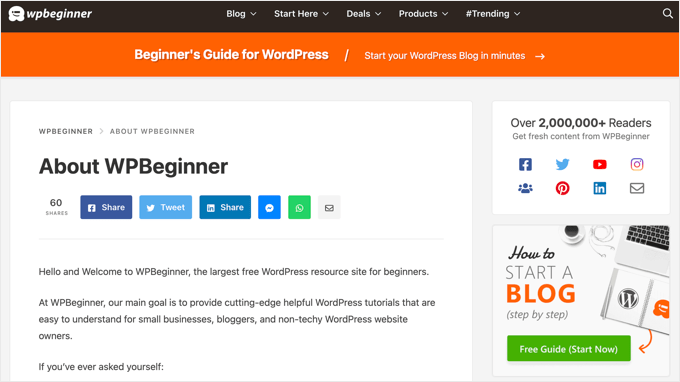
すべての WordPress ブログに含めるべき重要なページに関するガイドで詳細を学ぶことができます。
ビジネス情報を Google ナレッジ グラフに取り込むためのボーナス ヒント
もちろん、ウェブサイトは、Google がナレッジ パネルで使用できるビジネスに関する情報源の 1 つにすぎません。
ここでは、自分のビジネスについての情報を広め、その情報が Google ナレッジ グラフに追加される可能性を高めるためのその他の方法をいくつか紹介します。
ソーシャルメディアでのプレゼンスを最適化する
Google は、ナレッジパネルで使用できる情報を得るためにソーシャル メディア プラットフォームを収集しています。
つまり、Facebook、Twitter、Instagram、Pinterest などの主要なプラットフォームでビジネスのソーシャル メディア プロフィールを設定することが不可欠です。 あなたのビジネスを Wikidata.org に追加することを検討することもできます。
ソーシャル プロフィールを作成した後、 [All in One SEO] » [ソーシャル ネットワーク]に移動する必要があります。 ここで、作成したプロファイルへの URL を貼り付けることができます。
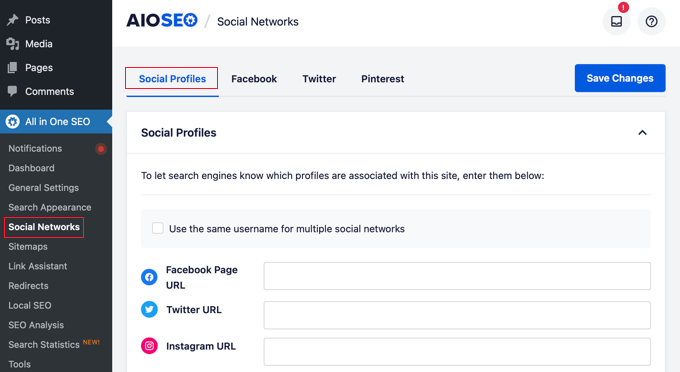
これにより、ウェブサイトに関連付けられたソーシャル プロフィールが検索エンジンに通知され、Google ナレッジ パネルに含まれる可能性があります。
詳しい手順については、WordPress のソーシャル メディア チートシートのソーシャル メディアの最適化の設定に関するセクションをご覧ください。
ウィキペディアとウィキデータで紹介される
Google はまた、Wikipedia などの権威ある Web サイトをスクレイピングして、ナレッジパネルの情報を使用します。 そのため、Wikipedia に掲載されることは非常に価値のあることになります。
Wikipedia の規則により、あなた自身またはあなたのビジネスに関する Wikipedia エントリを作成することは禁止されています。 これは、すべてのエントリに偏りがないことを確認するためです。
ただし、ビジネス情報を Wikidata.org に追加することはできます。 Google Knowledge Graph はこのソースから情報を取得します。また、Wikipedia の作成者が一般的に使用する有用な情報のソースでもあります。
追加した情報を検証できるサードパーティのソースにリンクしていることを確認してください。 これにより、あなたのビジネスについて主張する事実の信頼性が高まります。
あなたのビジネスを他の人のウェブサイトで紹介してもらいましょう
あなたのビジネスに関する情報を他の Web サイトに掲載できる場合もあります。 そのための最良の方法の 1 つは、ゲスト投稿を受け入れるブログを探すことです。
他の人の Web サイトにゲスト投稿を書くと、あなたの Web サイトへの貴重なバックリンクを獲得し、SEO を高めることができます。 また、あなたのビジネスの歴史や提供する製品やサービスについて話す機会も得られます。
Help a Reporter Out (HARO) などの Web サイトを使用することもできます。 これは記者がトピックに関する情報を求める Web サイトであり、記者はあなたの回答をあなたの Web サイトへのリンクとともに公開することを選択する場合があります。
同じ業界の他の人々にインタビューして、それを Web サイトに掲載することもできます。 それらの人々はあなたのサイト上のインタビューにリンクするかもしれません。 その他のアイデアとしては、ポッドキャストのゲストになる、業界をカバーする専門家のまとめを書く、イベントで講演するなどがあります。
Google ナレッジパネルに関するよくある質問
Google ナレッジパネルに関して読者からよく寄せられる質問の一部を以下に示します。
Google のナレッジ パネルとは何ですか?
Google ナレッジ パネルは、Google 検索結果ページの右側に表示される情報の便利な概要です。 このパネルは、人物、組織、製品、または場所に関するものである可能性があります。
情報は Google Knowledge Graph から自動的に取得されます。 個人や組織はナレッジ パネルを請求できます。
Google ナレッジパネルを入手するにはどうすればよいですか?
Google ナレッジ グラフにあなたのビジネスに関する情報が含まれている限り、誰かがあなたのビジネスを検索すると、Google ナレッジ パネルが自動的に表示されます。
ビジネスを検索してもナレッジ パネルが表示されない場合、Google が理解しやすくするためにサイトにスキーマ マークアップを追加するのが最善の方法です。
あなた自身またはあなたのビジネスに関する Google ナレッジ パネルが表示されている場合は、チュートリアルに従ってそれを主張することができます。
Google ナレッジパネルを申請するとどうなりますか?
Google ナレッジパネルを申請すると、いくつかのメリットがあります。 これにより、そのビジネスがあなたのものであることが Google に示され、注目の画像を選択したり、コンテンツの変更を提案したりできるようになります。
Google ナレッジパネルの料金はいくらですか?
Google ナレッジパネルには費用はかかりません。 Google は、あなたのビジネスについて何かを認識すると、これらを自動的に作成します。 Google ナレッジパネルを主張することさえ無料です。
独自の Google ナレッジ パネルを作成できますか?
いいえ、Google ナレッジ パネルは自動的に生成されるため、独自に作成することはできません。 ただし、ナレッジ パネルにはインターネットで見つかった情報が含まれています。
つまり、スキーマ マークアップを使用して有益な情報を Web サイトに追加したり、ナレッジ パネルを主張して編集を提案したりすることで、ナレッジ パネルのコンテンツに影響を与えることができます。
また、ソーシャル メディア プラットフォームやサードパーティの Web サイトにビジネスに関する情報を追加することで、そのコンテンツに影響を与えることもできます。
Google ナレッジパネルがないのはなぜですか?
ビジネスに対して Google 検索を実行したときにナレッジ パネルが表示されない場合は、Google ナレッジ グラフにビジネスに関する十分な情報がない可能性があります。
Web サイトでスキーマ マークアップを使用したり、ソーシャル メディアで積極的に活動したり、他の人の Web サイトであなたのビジネスを紹介したりすることで、Google があなたのビジネスについて知ることができます。
このチュートリアルが、WordPress で Google ナレッジパネルを申請する方法を学ぶのに役立つことを願っています。 また、Web サイト訪問者を追跡する方法に関するガイドや、視聴者を増やすために WordPress に最適なソーシャル メディア プラグインを専門家が厳選したガイドも参照してください。
この記事が気に入ったら、WordPress ビデオチュートリアルの YouTube チャンネルに登録してください。 Twitter や Facebook でもご覧いただけます。
